이 문서는 기계 번역을 사용하여 작성되었습니다.
팀들
파이프드라이브는 영업사원들을 효율적이고 일관된 팀으로 조직하는 데 도움이 필요할 때 최상의 성과를 발휘합니다. 그 외에도 파이프드라이브는 관리자가 그 팀을 궁극적인 목표로 향하도록 유지하고 회사의 성공을 향하도록 이끄는 데 도움을 줍니다.
파이프드라이브의 팀 기능을 통해 관리자 사용자는 팀의 진행 상황을 지켜볼 수 있어서 업데이트를 요청하지 않고도 팀의 진행 상황을 파악할 수 있습니다.
팀 추가
Pipedrive 계정에서 팀을 만들려면 사용자 관리 > 팀 필터로 이동한 다음 “+ 팀” 버튼을 클릭하십시오.
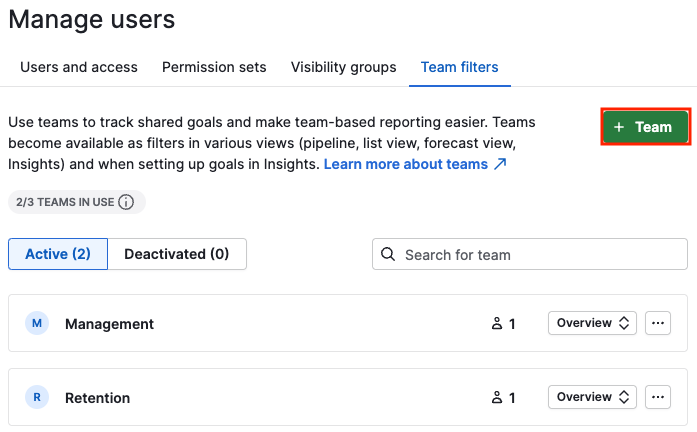
팀 이름을 입력하고 팀 매니저를 지정하고 팀 구성원을 선택하고 팀에 대한 설명을 제공하십시오. 이 정보를 제공한 후 “저장”을 클릭하십시오.
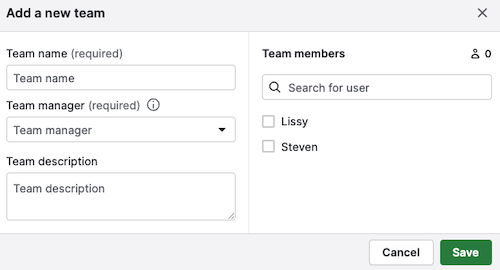
Pipedrive 계정에 팀이 설정되면 팀 기능을 활용하여 Pipedrive 계정 내의 정보에 대해 보다 효과적인 보고를 받을 수 있습니다.
팀 필터링
특정 팀에 대한 정보를 보고 싶다면, 어떤 뷰에서든 필터 드롭다운을 선택하십시오 - 파이프라인 뷰, 리스트 뷰, 또는 예측 뷰 - 해당 팀 구성원이 소유한 정보를 볼 수 있습니다.
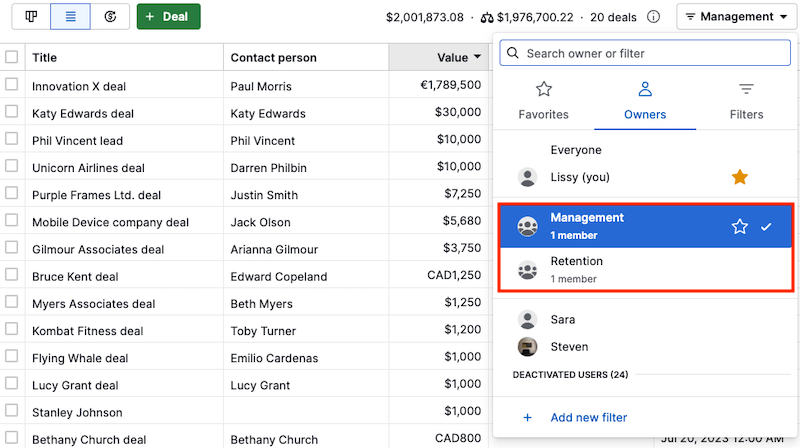
파이프드라이브 계정에서 필터링에 대해 더 알고 싶다면 이 문서를 확인하십시오.
인사이트 팀
팀 기능을 활용하여 인사이트 > 리포트에서 팀 진행 상황을 추적할 수도 있습니다.
Pipedrive 계정에 팀이 설정되면, 인사이트 보고서 상단에서 팀을 필터링할 수 있습니다.
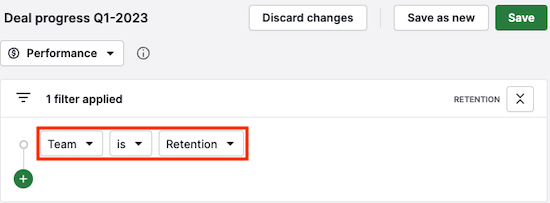
인사이트 기능을 사용한 보고서에 대해 자세히 알아보고 효과적으로 추적할 수 있는 정보는 여기에서 확인하세요.
이 문서가 도움이 되었습니까?
예
아니요